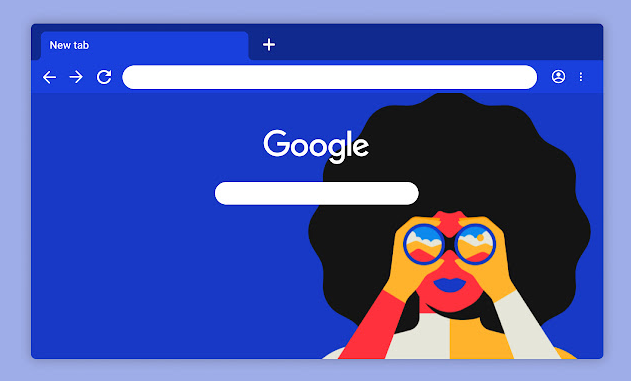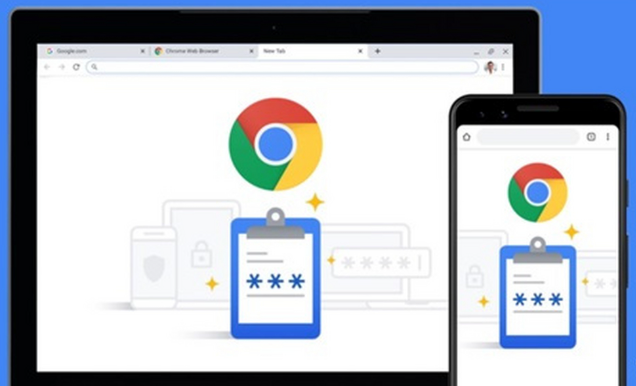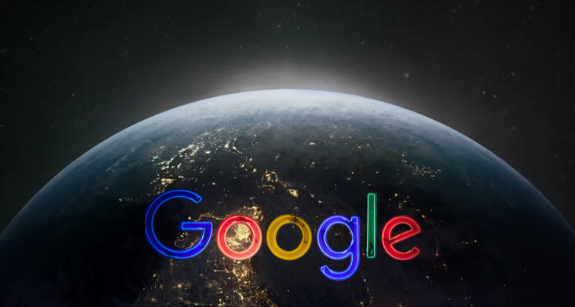Chrome浏览器下载及浏览器性能监测工具使用教程
时间:2025-06-10
来源:谷歌浏览器官网

1. Chrome浏览器下载:访问Chrome浏览器的官方网站(https://www.google.com/intl/zh-CN/chrome/),在页面上找到“下载”按钮,根据你的操作系统(如Windows、Mac、Linux等)选择合适的版本进行下载。下载完成后,找到对应的安装文件,双击运行它,按照屏幕上的提示完成安装过程。
2. 浏览器性能监测工具使用:打开Chrome浏览器,访问你想要监测的网页。按下键盘上的“Ctrl + Shift + I”(Windows/Linux)或“Command + Option + I”(Mac)组合键,打开开发者工具面板。在开发者工具面板中,点击顶部的“Performance”标签,进入性能分析界面。在性能分析界面,点击左上角的红色圆形“录制”按钮开始录制网页的性能数据。此时,你可以按照正常的操作流程与网页进行交互,例如点击按钮、加载图片、滚动页面等。录制完成后,点击“停止”按钮,Chrome会生成一份详细的性能报告,其中包含了CPU使用率、内存消耗、网络请求等各项指标的数据。你可以根据这些数据来分析网页的性能瓶颈,并采取相应的优化措施。
综上所述,通过以上步骤和方法,您可以轻松下载并安装Chrome浏览器,同时掌握使用其内置的性能监测工具来分析和优化网页性能,提升浏览体验和网页加载速度。